Questa guida discuterà l'utilizzo di GitLab.
Come usare GitLab?
Per utilizzare GitLab, segui i passaggi forniti:
- Passa al repository Git.
- Crea e aggiungi un nuovo file.
- Salva tutte le modifiche aggiunte nel repository Git.
- Reindirizza all'account GitLab e copia l'URL del progetto remoto desiderato.
- Aggiungi un URL remoto eseguendo il comando ' git remote add
- Usa il ' git push -u
Passaggio 1: accedere al repository locale
Prima di tutto, apri l'utility Git e spostati nel repository locale eseguendo il seguente comando:
CD 'C:\Utenti \N azma\Git\demo8'
Passaggio 2: inizializza il repository
Quindi, esegui il ' Fa caldo ” comando per inizializzare il repository corrente:
Fa caldo
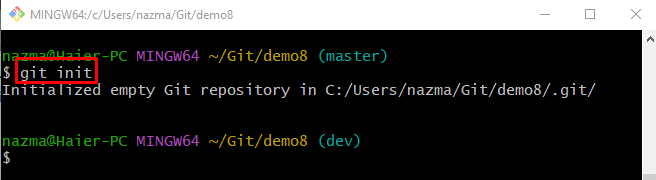
Passaggio 3: creare un file
Per creare un nuovo file nel repository, eseguire il comando specificato:
tocco file1.txt 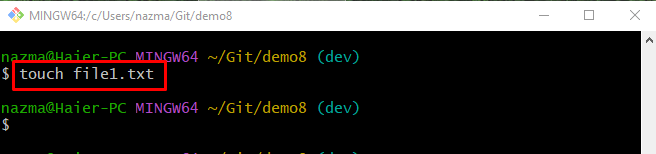
Passaggio 4: tenere traccia delle modifiche
Successivamente, invia tutte le modifiche aggiunte all'indice di tracciamento utilizzando il comando fornito:
git add . 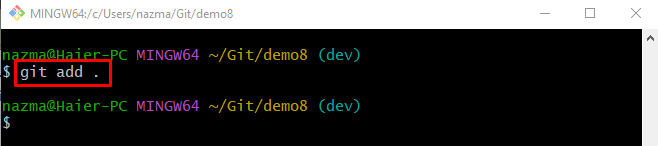
Passaggio 5: salvare le modifiche
Ora, esegui il ' git commit ” comando insieme al -M “ flag per il messaggio di commit per memorizzare tutte le modifiche aggiunte al repository Git
git commit -M 'nuovo file creato' 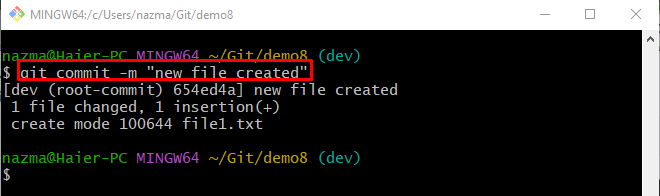
Passaggio 6: copia l'URL del progetto GitLab
Dopo averlo fatto, passa al tuo account GitLab e copia il suo URL HTTPS:
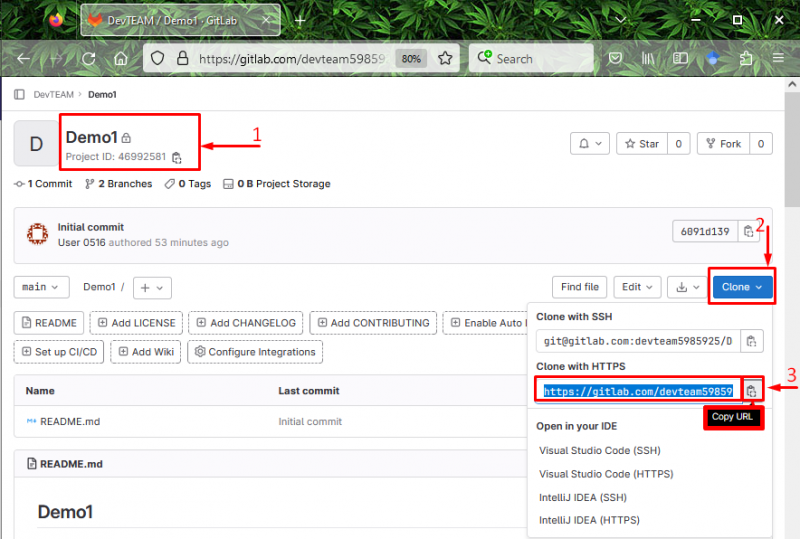
Passaggio 7: aggiungi l'URL remoto
Ora, aggiungi l'URL remoto al repository locale Git eseguendo il seguente comando insieme al nome remoto:
git remoto aggiungi origine https: // gitlab.com / devteam5985925 / demo1.git 
Passaggio 8: verificare l'URL remoto aggiunto
Per verificare se l'URL remoto è stato aggiunto non lo sono, utilizzare il ' git remoto -v comando:
git remoto -In 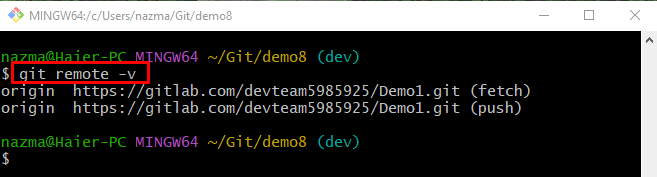
Passaggio 9: inviare le modifiche locali all'host remoto GitLab
Corri il ' spingere git ” insieme al “ -In Flag utilizzato per impostare il ramo specificato come ramo di tracciamento e il nome remoto:
spingere git -In origine devQuando gli utenti inviano per la prima volta le modifiche locali al server remoto, verrà richiesto l'accesso con il browser a GitLab. Per fare ciò, fornire le credenziali nei campi richiesti:
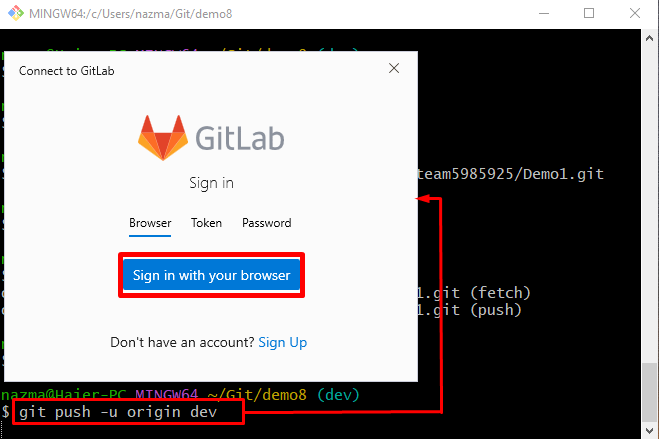
Dopo averlo fatto, tutte le modifiche locali verranno inviate al server remoto:
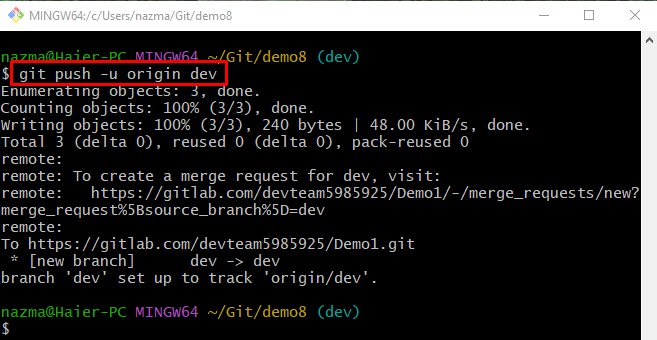
Passaggio 10: controllare le modifiche inviate
Infine, reindirizza al tuo server GitLab e controlla il messaggio evidenziato di seguito che indica che le modifiche locali sono state inviate correttamente:
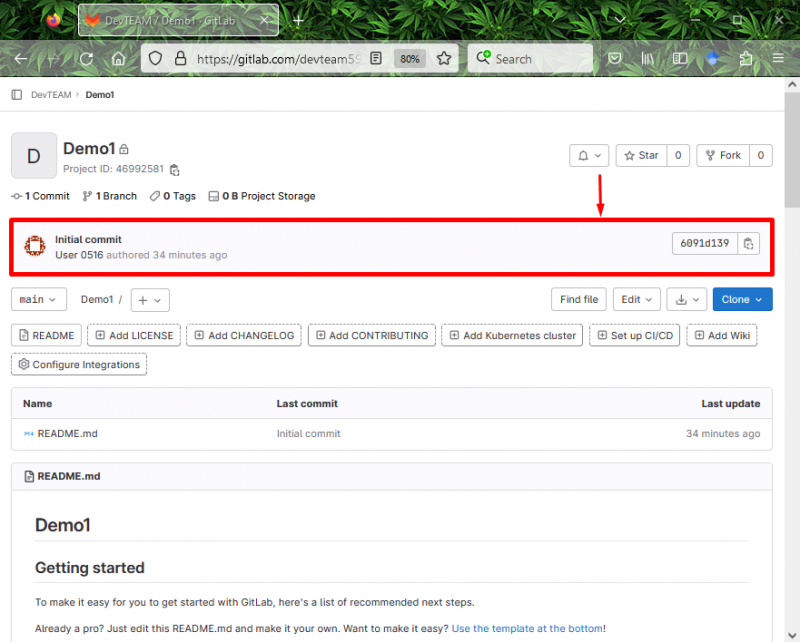
Questo è tutto sull'utilizzo di GitLab.
Conclusione
Per utilizzare l'host remoto GitLab con la macchina locale, prima spostati nel repository locale Git e inizializzalo. Quindi, crea un nuovo file, monitoralo e salva la modifica nel repository Git. Successivamente, passa all'account GitLab e copia l'URL del progetto remoto desiderato. Successivamente, esegui il ' git remote add